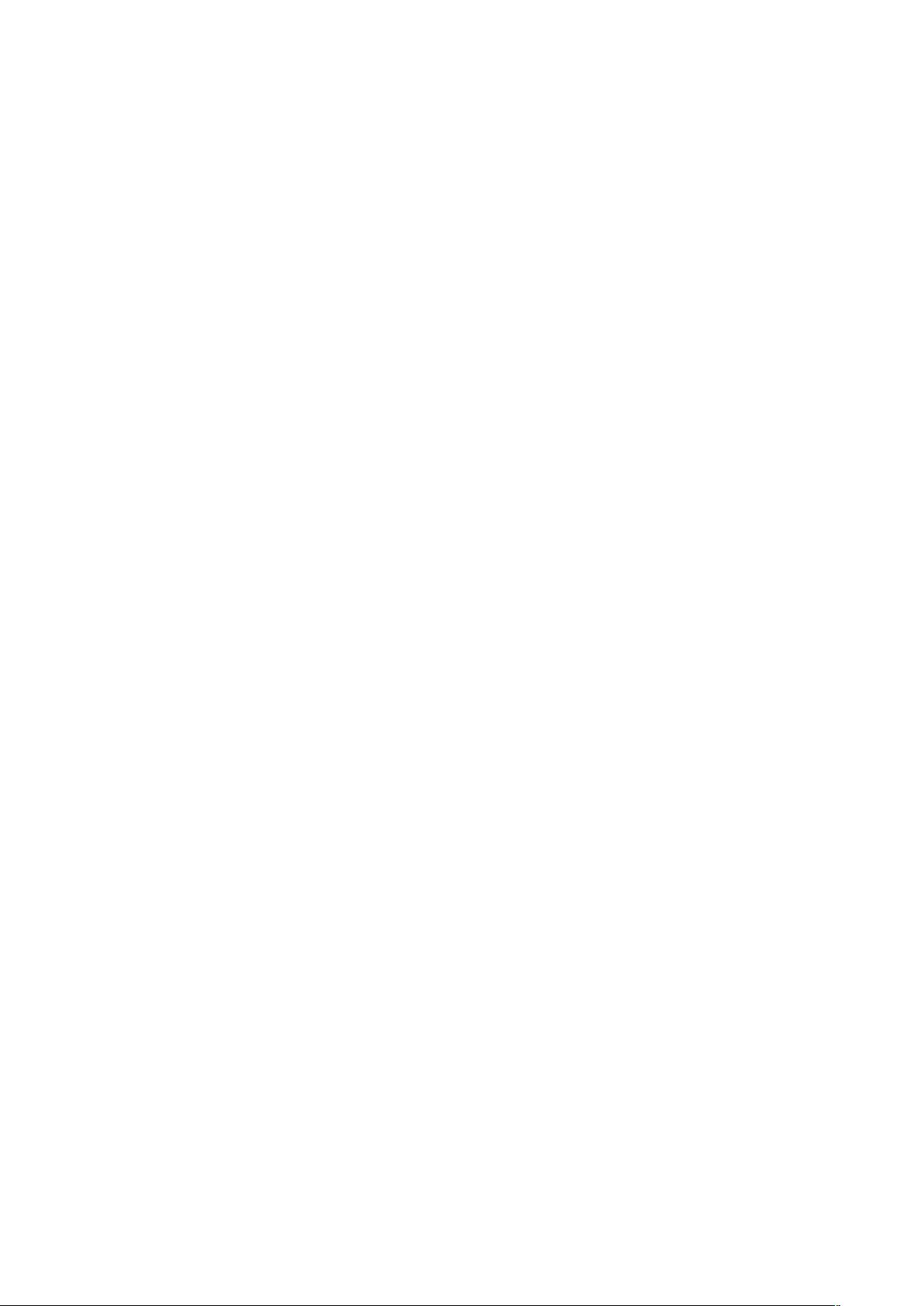Eclipse快捷键全攻略:提升编程效率
需积分: 1 69 浏览量
更新于2024-09-14
收藏 44KB DOC 举报
"Eclipse快捷大全"
Eclipse是一款强大的集成开发环境(IDE),它提供了丰富的功能,用于编写、调试和管理各种编程语言的项目。掌握Eclipse的快捷键能够极大地提高开发效率,使得开发者能够在代码间游刃有余地切换和操作。以下是一些常用的Eclipse快捷键及其作用:
1. Ctrl+1: 快速修复 - 当出现错误或警告时,此快捷键会提供可能的解决方案,能快速修复问题。
2. Ctrl+D: 删除当前行 - 直接删除光标所在行,无需使用鼠标。
3. Ctrl+Alt+↓/↑: 复制当前行并将其移动到下一行或上一行 - 这在重复代码或调整代码顺序时非常有用。
4. Alt+↓/↑: 交换当前行与下一行或上一行的位置 - 快速调整代码结构。
5. Alt+←/→: 在先前或下一个编辑的页面之间切换 - 提供了在多个编辑器之间快速导航的能力。
6. Alt+Enter: 显示当前选择资源的属性 - 方便查看和修改文件或项目的属性。
7. Shift+Enter: 在当前行下插入空行 - 避免了将光标移到行尾再插入新行的步骤。
8. Shift+Ctrl+Enter: 在当前行上方插入空行 - 类似于Shift+Enter,但会在当前行之上插入。
9. Ctrl+Q: 定位到最后一次编辑的位置 - 适用于快速返回最近编辑过的代码位置。
10. Ctrl+L: 定位到指定行号 - 能够快速跳转到程序的任意位置。
11. Ctrl+M: 最大化/最小化当前编辑器或视图 - 调整工作空间布局。
12. Ctrl+/ (小键盘): 注释当前行,再次按下取消注释 - 便于快速添加和移除注释。
13. Ctrl+T: 显示当前类的继承结构 - 帮助理解类之间的关系。
14. Ctrl+W: 关闭当前编辑器 - 清理工作空间,集中注意力。
15. Ctrl+K: 快速定位到下一个与当前选中单词相同的实例 - 在代码搜索中节省时间。
16. Ctrl+E: 显示当前编辑器的下拉列表 - 切换已打开的文件。
17. Ctrl+(小键盘): 折叠当前类中的所有代码 - 使代码更整洁,专注于重要部分。
18. Ctrl×(小键盘): 展开当前类中的所有代码 - 快速恢复折叠的代码。
19. Ctrl+Space: 代码助手 - 提供自动补全功能,输入部分代码后,Eclipse会自动填充剩余部分。
20. Ctrl+Shift+E: 显示所有打开的视图管理器 - 管理和组织窗口布局。
21. Ctrl+J: 正向增量查找 - 按键后,Eclipse会匹配并定位到下一个与输入匹配的单词。
22. Ctrl+Shift+J: 反向增量查找 - 与Ctrl+J相反,从后向前查找。
23. Ctrl+Shift+F4: 关闭所有打开的编辑器 - 结束编辑任务。
24. Ctrl+Shift+X/Y: 将选定文本全部转换为大写或小写 - 快速格式化文本。
25. Ctrl+Shift+F: 格式化当前代码 - 自动调整代码缩进和空格,保持代码规范。
26. Ctrl+Shift+P: 定位到匹配的括号 - 帮助检查括号是否匹配,避免语法错误。
这些快捷键是Eclipse开发过程中提高生产力的关键,熟练掌握它们可以显著提升编程效率,减少鼠标依赖,使编码过程更加流畅。在日常开发中,不断实践和熟悉这些快捷键,将有助于提升开发者的编码体验。
2012-07-31 上传
102 浏览量
137 浏览量
2024-03-08 上传
629 浏览量
239 浏览量
175 浏览量
190 浏览量
107 浏览量
zjsbbj123
- 粉丝: 0
最新资源
- 搭建Eclipse开发Hadoop MapReduce环境指南
- 平移小波变换与MLP结合的电力负荷预测方法研究
- WPF多风格进度条演示与设计指南
- 下载免费版咸蛋超人鼠标指针,萌趣体验
- 用友U8V12.0数据字典完整解析
- Vue项目构建与部署流程详解
- LED涂覆机工作效能提升与路径优化技术研究
- VC实现高效率IOCP聊天服务器及XML数据处理
- Eclipse10实现Struts2.3登录功能的完整教程
- MFC实现简易音乐播放器的设计与源代码分享
- 防摔笔的设计与应用:行业文档深度解析
- 使用mapbox和turf.js实现自定义多边形选择功能
- 提升生活质量的站立式Android应用
- BNPMIXcluster:模型驱动的多元数据聚类分析工具
- 下载红色半透明鼠标指针,简约耐看免费体验
- 曲线计算CAD插件:提升线路设计效率